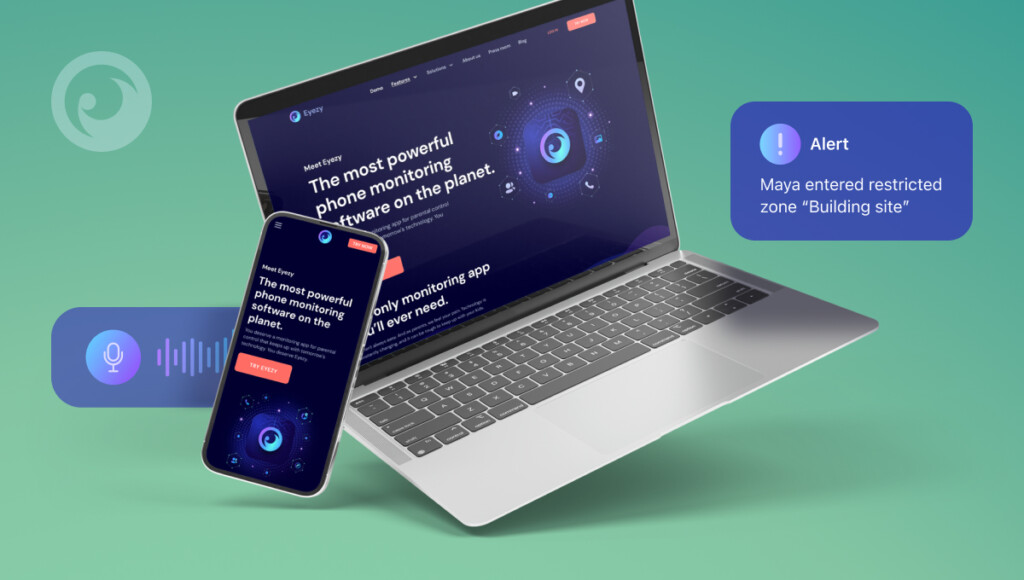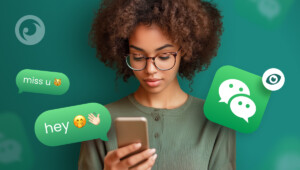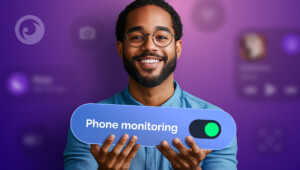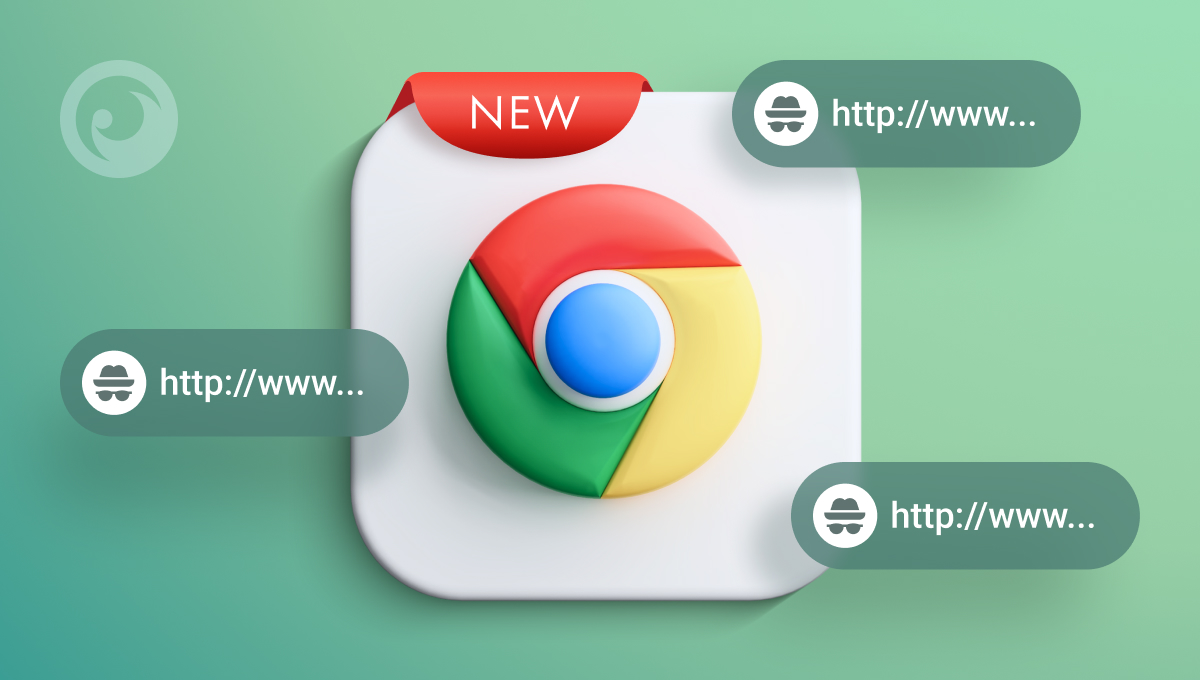
Als je hebt geprobeerd uit te vinden hoe je incognitogeschiedenis kunt controleren, heeft Chrome deze functie niet standaard, dus tot vandaag had je pech.
Als de incognitomodus is ingeschakeld, wordt hun surfgeschiedenis niet opgeslagen, dus je zult nooit weten op welke websites ze zijn geweest of waar ze naar hebben gezocht. Voor nieuwsgierige kinderen is het vaak inhoud voor volwassenen.
Bij Eyezy staan we achter je. Je verdient het om te weten wat ze aan het doen zijn, daarom voegen we regelmatig nieuwe functies toe om je te helpen ontdekken wat ze online aan het doen zijn. Onlangs hebben we een extensie voor Chrome ontwikkeld waarmee je de incognitogeschiedenis van Google kunt bekijken.
Het is eenvoudig te installeren en zodra je aan de slag kunt, Eyezy zal hun incognitogeschiedenis weerspiegelen in je Eyezy Configuratiescherm. Wat ze ook zoeken, jij weet ervan.
Inhoudsopgave
Waarom u Browsergeschiedenis in Incognitomodus zou willen bekijken
Naast de mogelijkheid om te zien of ze naar pornografie hebben gekeken, zijn er nog veel meer redenen waarom u zou willen leren hoe u de incognitogeschiedenis in Chrome kunt bekijken.
- Ze denken aan zelfbeschadiging. Als ze eraan denken zichzelf iets aan te doen of zelfmoordgedachten hebben, gaan ze misschien op zoek naar informatie over hoe ze verder kunnen gaan of naar manieren om hulp te krijgen. Als ouder moet je weten wat er in de wereld van je kinderen gebeurt.
- Ze worden gepest. Kinderen die gepest worden, kunnen hulp zoeken via forums of door te zoeken naar nuttige informatie. informatie online. Als je eenmaal weet hoe je incognitogeschiedenis in Google Chrome kunt vinden, heb je de waarheid in handen.
- Ze bekijken inhoud die ze niet zouden moeten bekijken. Niet alleen porno. Gewelddadige inhoud. Websites met samenzweringstheorieën die hen in de verkeerde richting kunnen sturen. Alles wat indruist tegen de waarden die je ze hebt bijgebracht.
1. Software voor ouderlijk toezicht installeren (Eyezy)
Om te beginnen heb je alleen een speciale Google Chrome-extensie nodig. Volg deze stappen om aan de slag te gaan:
- Open Chrome.
- Ga in je zoekbalk naar de Eyezy Google Chrome-extensie.
- Klik op Toevoegen aan Chrome om de extensie te installeren.
- Wanneer u het pop-upvenster ziet waarin u wordt gevraagd Eyezy for Chrome toe te voegen, klikt u op Extensie toevoegen.
- Je zou een popup venster bovenaan je scherm moeten zien om je te laten weten dat Eyezy for Chrome is toegevoegd aan Chrome.
- Klik vervolgens op het kleine pictogram Extensies in de bovenste werkbalk. Het ziet eruit als een soort puzzelstukje.
- Je zou Eyezy for Chrome moeten zien staan. Klik op de drie puntjes.
- Klik in het vak Eyezy for Chrome-extensie op Details.
- Scroll naar beneden naar Extensieopties en klik erop.
- U wordt gevraagd om uw koppelingscode in te voeren. Pak deze uit je Eyezy configuratiescherm en voer hem hier in. Klik vervolgens op Verzenden.
Dat was het. Je zou klaar moeten zijn met je Eyezy Chrome Extensie voor Eyezy. We hebben ook een videogids gemaakt om het installatieproces zo eenvoudig mogelijk te maken.
2. Browser DNS-cache gebruiken
Een manier om iemands incognitogeschiedenis in Chrome te controleren is via de DNS-cache. Open de Opdrachtprompt (Windows) of Terminal (Mac) en typ ipconfig /displaydns (Windows) of dscacheutil -cachedump -entries (Mac).
Deze opdracht geeft recent bezochte websites weer, inclusief websites die in incognitomodus zijn geopend, zolang de browser of computer niet opnieuw is opgestart. De informatie bevat echter geen gedetailleerde browsegegevens en werkt het beste als een snel inzicht in recente activiteiten.
Onthoud dat toegang tot deze informatie zonder de juiste toestemming in strijd kan zijn met de privacyregels, dus gebruik deze methode altijd op verantwoorde wijze en met ethische overwegingen in het achterhoofd.
3. Toegang tot Google-accountactiviteit
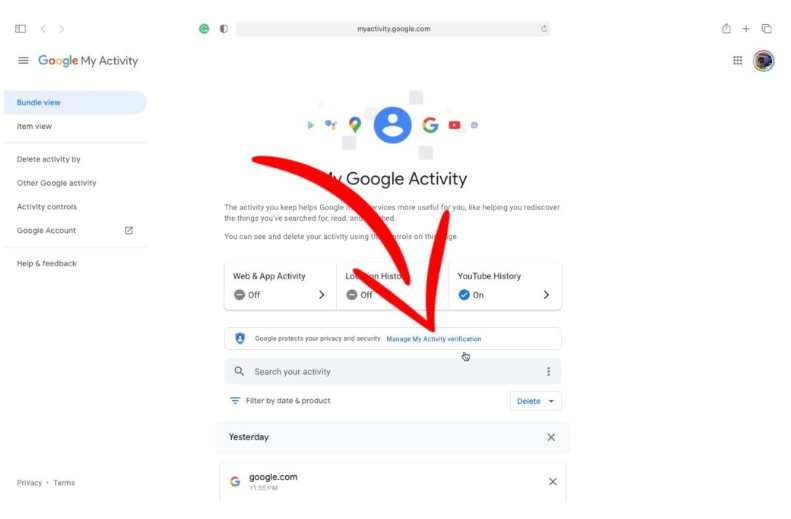
Als iemand tijdens het browsen is aangemeld bij zijn Google-account, kun je zijn activiteit controleren via de instellingen van de account. Bezoek mijnactiviteit.google.com en inloggen op hun account (met toestemming). Deze pagina toont web- en app-activiteit, inclusief zoekopdrachten en bezochte websites, ongeacht of de incognitomodus is gebruikt.
Deze methode vereist echter toegang tot hun Google-referenties en werkt alleen als activiteitentracering is ingeschakeld op hun account. Het is een eenvoudige manier om de browsergeschiedenis te bekijken, maar moet altijd transparant en ethisch worden gebruikt en ervoor zorgen dat de gecontroleerde persoon zich bewust is van de tracking.
Doe nog meer met Eyezy
Nu u weet hoe u de incognitogeschiedenis van iemand in Chrome kunt bekijken, is het tijd om nog meer controlebevoegdheden in uw handen te leggen. De incognitogeschiedenis van Chrome bekijken is slechts een van de vele krachtige Eyezy functies die beschikbaar zijn voor drukke ouders die willen weten wat hun kinderen doen.
Met Pinpointkun je hun huidige locatie op een kaart vinden en een lijst zien van plaatsen waar ze eerder zijn geweest.
Magische waarschuwingen vertelt je wanneer ze komen en gaan van een locatie die je hebt ingesteld in je configuratiescherm (school, het huis van een vriend, een bar waar ze niet naartoe zouden moeten gaan). En de tool informeert je ook als ze een controversieel woord typen in chat of zoekopdrachten.
Met Sociale SpotlightJe kunt zelfs hun chats op sociale media lezen. We hebben het niet over de reacties op hun foto's. We hebben het over de privé één-op-één gesprekken die plaatsvinden in apps zoals Messenger, WhatsApp, Instagram, Snapchat, en nog veel meer. Eyezy laat je alles zien.
Van het kunnen vinden van de incognito geschiedenis van Chrome tot het achterhalen met wie ze chatten en wat ze zeggen, Eyezy doet echt alles wat je je kunt voorstellen - en meer. Bekijk de demo om Eyezy in actie te zien. En als je hulp nodig hebt met de Chrome-extensie, neem dan contact met ons op. We staan altijd voor je klaar.